Word 2000字符格式化(一)
设置字符格式教案1

4.4文档的排版设置字符格式一.教学目的及要求掌握:使用“格式工具栏”进行格式化操作;使用“格式”菜单中的“字体”命令设置格式;掌握:字符格式的设置:字体、字号、字型、字体颜色二.教学内容讲解使用“格式工具栏”和使用“格式”菜单命令中的“字体”命令对文档字符格式设置的方法。
三.重点及难点重点:用两种操作方法对文档字符格式编排。
难点:无四.教案正文文档的排版设置字符格式引入:通过前面的学习,我们已经对一篇文档编辑、修改成通顺、正确的文章后,那么,怎样才能使我们编辑文章显得美观大方,又重点突出,具有可读性呢?这就是我们从今天开始所要学习的新内容——Word文档的排版。
Word文档的排版包括设置字符格式、段落格式以及文章的页面设置等,首先,我们进入第一个内容:设置字符格式。
授课:Word 2000是一种所见即所得的字处理软件,在屏幕上显示的字符格式就是实际打印的形式。
利用Word 2000提供的字符和段落格式以及页面设置,使文档的外观更优美。
下面请大家看这两段文字:望庐山瀑布李白(libai)日照香炉升紫烟,遥看瀑布挂前川。
飞流直下三千尺,疑是银河落九天。
望庐山瀑布日照香炉升紫烟,遥看瀑布挂前川。
飞流直下三千尺,疑是银河落九天。
大家可以看到,第二段文字明显的比第一段文字看起来更美观,它们在字体、字号、字形、字体颜色、下划线上都有所改变。
那么,它们是怎么设置的呢?1、字体字体是指具有相同外观和设计的一组字符和符号。
Word 2000中文版允许使用者输入时在各类中英文字体之间选择。
利用“格式”工具栏中的“字体”下拉列表框来选择字体。
例如要将“望庐山瀑布”的字体由原来的“宋体”改为“黑体”,可执行如下步骤:1)选定文本“望庐山瀑布”。
2)打开“格式”工具栏中的“字体”下拉列表框,在弹出下拉列表中选择“黑体”。
对于一篇文章当中的西文,我们同样也可以对其进行设置:如第一段文字中“libai”这几个西文字符的字体是“宋体”,而第二段文字中“libai”这几个西文字符的字体是“Times New Roman”。
第三章word常识

第三章word常识第三章Word2000字处理软件一、是非题1.选择“视图(V)/工具栏(T)”命令,可以在打开子菜单中看到“常用”和“格式”前面没有打勾,这说明这两组工具栏显示在屏幕上。
A. 对B. 错2. 可以使用格式工具栏上的按钮去启动字数统计功能。
A. 对B. 错3. 可以从菜单栏或常用工具栏中获取帮助信息。
A. 对B. 错4. 单击常用工具栏上的“新建”按钮,可以快速地以默认模板建立一个新文档。
A. 对B. 错5. 按Ctrl+Shift键可以切换“全角/半角”状态。
A. 对B.错6. 选择“插入”菜单中的“定位”命令,可在屏幕上显示出定位对话框。
A. 对B.错7. 要选择文档中“Word”这个英文单词,只要用鼠标左键单击这个单词即可。
A. 对B. 错8. 如果要用鼠标选择一整段文字,则只要在段内任意位置处三击鼠标左键即可。
A. 对B. 错9. 在Word中,当按住垂直浏览滑块进行拖动时,会在文档窗口中显示相应的页码提示信息,表明将在屏幕上显示哪一页的内容。
A. 对B. 错10. 单击“文件”菜单,在弹出的下拉菜单底部会显示最近打开过的几个文件名。
缺省时,“文件”菜单列出五个文件名。
A. 对B. 错11. Word最强有力的功能之一是具有多级“撤销”命令。
A. 对B. 错12. 在所有编辑操作之前必须先选择操作对象。
A. 对B. 错13. 按快捷键“Ctrl+V”可删除已经选定的文本。
A. 对B. 错云南省高等学校计算机等级考试(一级)习题及模拟试题for Windows2000(修订版)14. 选择“插入(I)/对象(O)”命令不能启动Word2000提供的公式编辑器“Microsoft公式3.0”。
A. 对B. 错15.Word允许一次删除多个“自动图文集”词条。
A. 对B. 错16.对于中文字号来说,字号越大所表示的字符也越大。
A. 对B. 错17.字符格式可通过“格式/段落”命令打开的对话来设置。
高等职业教育教学课程标准
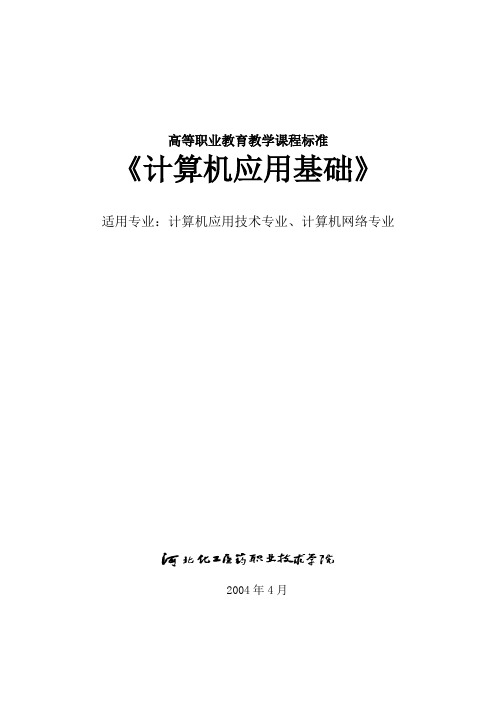
高等职业教育教学课程标准《计算机应用基础》适用专业:计算机应用技术专业、计算机网络专业2004年4月一、课程性质和任务《计算机应用基础》技术是高职教育的一门专业基础课程,是培养和检验高职学生的专业基础知识和实际应用能力的一门重要的实践性课程。
该课程是学生进入大学第一门接触计算机使用的课程,也是第一层的计算机基础教育课程。
目的是了解计算机系统的组成、熟练掌握操作系统使用、中西文稿件处理软件word 及电子表格简单数据处理软件Excel的使用、电子文稿演示软件PowerPoint的使用、网络基础及internet网主要服务功能的使用。
它的内容是当代大学生必须掌握的计算机基本知识和基本操作。
也为后续其他课程使用计算机奠定基础。
同时还是走上社会后专业技术工作者必不可少的重要工具。
进入21世纪,这门课的教学内容随着计算机技术的发展得到不断地充实,教学环境也在不断改善。
本课程的基本要求主要体现两个方面:一是通过对本课程内容的学习和基本操作技能的训练,使学生能够比较全面系统地掌握计算机的基础知识和基本应用技能;二是通过规定的实验,培养和提高学生的实际动手能力、分析和解决问题的能力以及实验能力。
使学生逐步养成实事求是的科学态度和严谨的工作作风,为专业或专业基础课打下扎实的基础。
二、课程教学目标比较全面系统地掌握计算机的基础知识和基本应用技能,,培养和提高学生的实际动手能力、分析和解决问题的能力以及实验能力,使学生逐步养成实事求是的科学态度和严谨的工作作风,为专业或专业基础课打下扎实的基础。
(一) 基本素质教育目标1、具有热爱科学、实事求是的学风,具有创新意识和创新精神。
2、具有严肃认真、实事求是的科学态度和严谨的工作作风。
3、具有良好的职业道德和环境保护意识。
(二)知识教学目标1、了解计算机的基本知识。
2、熟练掌握操作系统(windows)操作方法。
3、熟练掌握文字处理软件(word)的使用。
4、基本掌握电子表格(Excel)的使用。
WORD练习题三校生必备

W O R D练习题(文档格式化)一、字符格式化1、下列属于字符格式化的有()A、字体B、字形C、颜色D、字符间距2、字符间距有()A、标准B、加宽C、紧缩D、提升3、下列属于字形的有()A、加粗B、倾斜C、着重号D、下划线4、加粗的快捷键是()A、CTRL+UB、CTRL+BC、CTRL+LD、CTRL+E5、WORD2003默认的中文字体是()A、宋体B、楷体C、黑体D、仿宋6、WORD2003默认的英文字体是()A、Times New LomnaB、wedingsC、webdingsD、widings7、WORD2003默认的字号是()A、四号B、五号C、二号D、三号8、“首字下沉”在()菜单中A、视图B、编辑C、插入D、格式10、下列是文字的动态效果的是()A、礼花绽放B、乌龙绞柱C、亦真亦幻D、七彩霓虹11、要设置WORD的默认字体是“楷体”,应单击“字体”对话框的()按钮。
A、确定B、默认C、格式D、设置12、“字符缩放”按钮是对字符进行()A、缩小B、放大C、缩放D、调整字号13、倾斜的快捷键是()A、CTRL+BB、CTRL+IC、CTRL+DD、CTRL+R14、下列属于字符的特殊效果的有()A、上标B、阳文C、空心D、阴影15、首字下沉的方式有()A、下沉B、悬挂C、缩进D、都不是16、字符的位置有()A、标准B、提升C、降低D、加宽18.在Word的文档格式化中,要改变当前选定文字块的文字颜色,可以选择()。
A.菜单“工具”、“颜色”B.菜单“视图”、“颜色”C.菜单“格式”、“字体”D.菜单“格式”、“段落”19.在Word编辑状态,进行字体设置操作后,按新设置字体显示的文字是()。
A.文档的全部文字B.插入点所在行中的文字C.文档中被选择的文字D.插入点所在段落中的文字20.在Word中,要对已经选定的文字设置字符间距,应选择()。
A.菜单“插入”、“字体”B.菜单“格式”、“段落”C.菜单“格式”、“字符间距”D.菜单“格式”、“字体”21、撤销所选文本的字符格式的快捷键是()22、在文本框或表格中的字符不能设置首字下沉。
案例
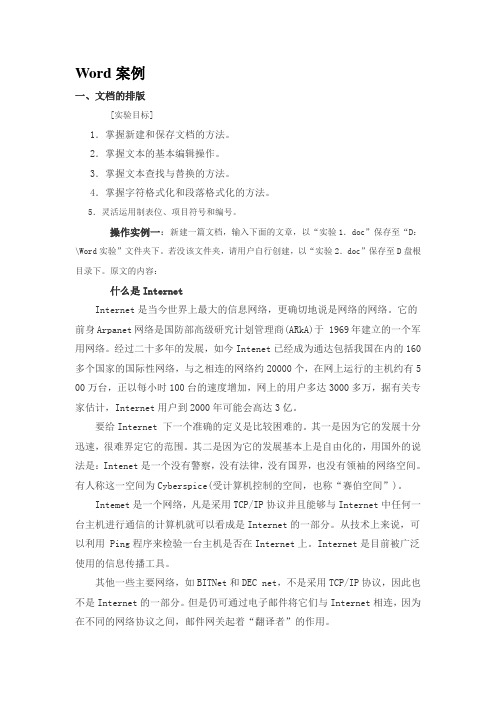
Word案例一、文档的排版[实验目标]1.掌握新建和保存文档的方法。
2.掌握文本的基本编辑操作。
3.掌握文本查找与替换的方法。
4.掌握字符格式化和段落格式化的方法。
5.灵活运用制表位、项目符号和编号。
操作实例一:新建一篇文档,输入下面的文章,以“实验1.doc”保存至“D:\Wo rd实验”文件夹下。
若没该文件夹,请用户自行创建,以“实验2.doc”保存至D盘根目录下。
原文的内容:什么是InternetInternet是当今世界上最大的信息网络,更确切地说是网络的网络。
它的前身Arpanet网络是国防部高级研究计划管理商(ARkA)于 1969年建立的一个军用网络。
经过二十多年的发展,如今Intenet已经成为通达包括我国在内的160多个国家的国际性网络,与之相连的网络约20000个,在网上运行的主机约有5 00万台,正以每小时100台的速度增加,网上的用户多达3000多万,据有关专家估计,Internet用户到2000年可能会高达3亿。
要给Internet 下一个准确的定义是比较困难的。
其一是因为它的发展十分迅速,很难界定它的范围。
其二是因为它的发展基本上是自由化的,用国外的说法是:Intenet是一个没有警察,没有法律,没有国界,也没有领袖的网络空间。
有人称这一空间为Cyberspice(受计算机控制的空间,也称“赛伯空间”)。
Intemet是一个网络,凡是采用TCP/IP协议并且能够与Internet中任何一台主机进行通信的计算机就可以看成是Internet的一部分。
从技术上来说,可以利用 Ping程序来检验一台主机是否在Internet上。
Internet是目前被广泛使用的信息传播工具。
其他一些主要网络,如BITNet和DEC net,不是采用TCP/IP协议,因此也不是Internet的一部分。
但是仍可通过电子邮件将它们与Internet相连,因为在不同的网络协议之间,邮件网关起着“翻译者”的作用。
大学计算机基础复习题及答案1
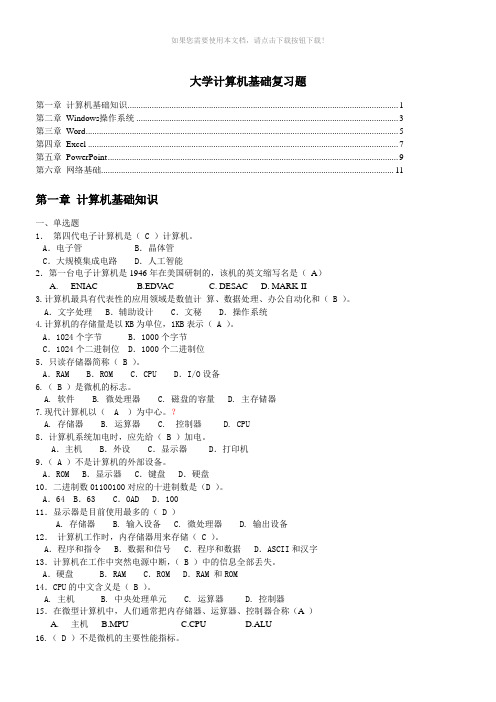
大学计算机基础复习题第一章计算机基础知识 (1)第二章Windows操作系统 (3)第三章Word (5)第四章Excel (7)第五章PowerPoint (9)第六章网络基础 (11)第一章计算机基础知识一、单选题1.第四代电子计算机是( C )计算机。
A.电子管 B.晶体管C.大规模集成电路 D.人工智能2.第一台电子计算机是1946年在美国研制的,该机的英文缩写名是(A)A.ENIACB.EDV ACC. DESACD. MARK-II3.计算机最具有代表性的应用领域是数值计算、数据处理、办公自动化和( B )。
A.文字处理 B.辅助设计 C.文秘 D.操作系统4.计算机的存储量是以KB为单位,1KB表示( A )。
A.1024个字节 B.1000个字节C.1024个二进制位 D.1000个二进制位5.只读存储器简称( B )。
A.RAM B.ROM C.CPU D.I/O设备6.( B )是微机的标志。
A. 软件B. 微处理器C. 磁盘的容量D. 主存储器7.现代计算机以( A )为中心。
?A. 存储器B. 运算器C. 控制器D. CPU8.计算机系统加电时,应先给( B )加电。
A.主机 B.外设 C.显示器 D.打印机9.( A )不是计算机的外部设备。
A.ROM B.显示器 C.键盘 D.硬盘10.二进制数01100100对应的十进制数是(D )。
A.64 B.63 C.0AD D.10011.显示器是目前使用最多的( D )A. 存储器B. 输入设备C. 微处理器D. 输出设备12.计算机工作时,内存储器用来存储( C )。
A.程序和指令 B.数据和信号 C.程序和数据 D.ASCII和汉字13.计算机在工作中突然电源中断,( B )中的信息全部丢失。
A.硬盘 B.RAM C.ROM D.RAM 和ROM14.CPU的中文含义是( B )。
A. 主机B. 中央处理单元C. 运算器D. 控制器15.在微型计算机中,人们通常把内存储器、运算器、控制器合称(A )A.主机B.MPUC.CPUD.ALU16.( D )不是微机的主要性能指标。
[汇编]WORD文档的排版操作
![[汇编]WORD文档的排版操作](https://img.taocdn.com/s3/m/2d93823aec630b1c59eef8c75fbfc77da26997c1.png)
1.1 WORD 文档的排版操作1.1.1 字符格式化word 文本的字符指的是汉字、西文字母、数字、标准符号和特殊符号。
设置字体、字号、大小写、粗体、斜体、下划线、上(X 2)下(A 2)标、字符间距、颜色等,称为字符的格式化。
一、字体与字号设置:中文字体是指宋体、仿宋体、黑体、楷书、隶书等。
字号有十六级(最大为初号,最小为八号;可用磅值表示,1磅=0.35146mm,可以用下拉列,也可以用直接输入数据);默认中文字体为五号宋体黑色。
二、字形包括:常规、加粗、倾斜、倾斜加粗。
三、文字修饰包括:删除线、上标、下标、阴影、空心、阴文、阳文、下划线、字符颜色、字符底纹着重号等。
字符的格式化可以用格式菜单或格式工具栏按钮或快捷菜单。
(有些必须用菜单才能实现,例如:上、下标、阴阳文等)四、字符间距1、间距(用百分比表示字符大小及间距)2、缩放(标准、紧缩、加宽)3、位置(标准提升降低) 五、动态效果1.1.2 段落格式化一、段落缩进段落缩进有四种方式:左缩进、右缩进、首行缩进、悬挂缩进。
设定段落缩进有多种方式;①可以用标尺,用鼠标拖动标尺上的图形标记,即可方便的设定段落格式。
②也可以用格式工具栏的“增加缩进量”或“减少缩进量”按钮;③当然也可以使用“格式”菜单中的“段落”命令。
使用标尺灵活方便;但不够准确,用格式工具栏按钮只能设定左缩进;只有使用菜单命令才可以准确全面的设定段落格式。
不论用哪一种方法设置段落格式都应首先将插入点放在需要设置格式的段落。
注意:悬挂缩进是相对于首行来说的;首行缩进与悬挂缩进不能并存。
首行缩进是相对于左缩进的,二者可以并存。
二、段落间距与行间距● 段落间距分为段前间距和段后间距。
行距有六种选项。
● 单倍行距:各文本行之间没有多余的空间,仅能保证字符之间不互相重叠。
● 1.5倍行距:各文本行之间加入了半个空行。
●2倍行距:各文本行之间加入了一个空行。
●最小值:word可以自动调节到可容纳最大字体或图片的最小行距。
Word中的字符和段落格式化技巧打造专业文档
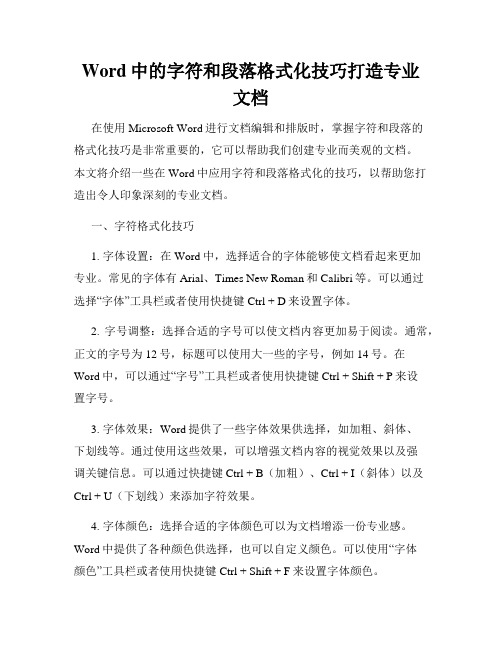
Word中的字符和段落格式化技巧打造专业文档在使用Microsoft Word进行文档编辑和排版时,掌握字符和段落的格式化技巧是非常重要的,它可以帮助我们创建专业而美观的文档。
本文将介绍一些在Word中应用字符和段落格式化的技巧,以帮助您打造出令人印象深刻的专业文档。
一、字符格式化技巧1. 字体设置:在Word中,选择适合的字体能够使文档看起来更加专业。
常见的字体有Arial、Times New Roman和Calibri等。
可以通过选择“字体”工具栏或者使用快捷键Ctrl + D来设置字体。
2. 字号调整:选择合适的字号可以使文档内容更加易于阅读。
通常,正文的字号为12号,标题可以使用大一些的字号,例如14号。
在Word中,可以通过“字号”工具栏或者使用快捷键Ctrl + Shift + P来设置字号。
3. 字体效果:Word提供了一些字体效果供选择,如加粗、斜体、下划线等。
通过使用这些效果,可以增强文档内容的视觉效果以及强调关键信息。
可以通过快捷键Ctrl + B(加粗)、Ctrl + I(斜体)以及Ctrl + U(下划线)来添加字符效果。
4. 字体颜色:选择合适的字体颜色可以为文档增添一份专业感。
Word中提供了各种颜色供选择,也可以自定义颜色。
可以使用“字体颜色”工具栏或者使用快捷键Ctrl + Shift + F来设置字体颜色。
5. 上下标:在一些科技文档、化学公式等场景中,需要使用上下标。
Word中提供了方便的上下标功能,可以通过使用快捷键Ctrl + =(上标)和Ctrl + Shift + =(下标)来添加上下标。
二、段落格式化技巧1. 对齐方式:选择合适的对齐方式可以使文档排版更加整齐。
通常,正文使用左对齐,标题使用居中对齐。
可以通过使用“段落”工具栏或者使用快捷键Ctrl + L(左对齐)、Ctrl + R(右对齐)以及Ctrl + E(居中对齐)来设置对齐方式。
2. 行间距:适当的行间距设置能够增强文档的可读性。
WORD 2000

注:其中单引号(‘)和双引号(“)按奇数次为左引号,按偶数次为右引号。
第三章 文字处理软件WORD 2000
插入符号
⑴ 定位插入点到文 中的位置。 ⑵ 单击‚插入‛菜
单/“符号‛命令
项,打开‚符号‛ 对话框,选择符 号。 (3)单击‚插入‛按
钮。
第三章 文字处理软件WORD 2000
插入特殊符号
第三章 文字处理软件WORD 2000
启动Word 2000
启动Word 2000的有以下几种方法:
1. 单击‚开始‛按钮,将鼠标指针指向‚程序‛
选项,在级联菜单中,单击‚Microsoft Word”选项。 2. 双击桌面上的‚Microsoft Word”快捷方式图 标。
第三章 文字处理软件WORD 2000
当要编辑已经保存在磁盘中的Word文档时,需将
其先调入计算机内存,并显示在Word窗口中,才可对
其进行操作。 启动Word 2000后打开文档的方法:
第三章 文字处理软件WORD 2000
单击‚文件‛/“打开‛ 单击‚常用‛工具栏上的
选择盘符、文 件夹、文件名
‚打开‛
第三章 文字处理软件WORD 2000
取消选定,单击屏幕上任意位置或按键盘上的箭头键。
第三章 文字处理软件WORD 2000
Word 2000 文档的文本输入
文字录入
输入文本时,文本显示在插入点的左侧,既
Word的输入操作是在插入点处进行的。 只在段落结束处按Enter键,作为段落结束标志。 对齐文本时用缩进方式对齐,不用空格。
使用键盘移动插入点
按 键
← → ↑ ↓ Ctrl+← Ctrl+→ Ctrl+↑ Ctrl+↓ PageUp PageDown Home End Ctrl+ Home Ctrl+ End
Word文档格式设置

技能拓展
• • • • (1)使用鼠标进行选定文本的操作。 (2)使用键盘进行选定文本的操作。 (3)格式刷的使用。 (4)动态效果的设置。
课堂分组实训
• 以小组为单位,运用这节课所学知识,设 计一份求职报告。
课堂小结
• 本节课主要讲了二个重点内容:设置字符 格式和设置段落格式。其中使用多种方法 设置文档的字符格式和使用多种方法设置 文档的段落格式有一定的难度。
学生演练:
根据下列要求,完成文档“山东英雄”的格式设置。 1、设置字符格式 (1)设置文档的标题文字为红色、黑体、二号、加粗、阴影字;在“字 符间距”选项卡中,设缩放为90%,间距设为加宽2磅。 (2)选中文档正文,在“字体”选项卡中设置为黑色、楷体、小四号。 (3)选中“跳水运动员王峰”,在“字体”选项卡中设置为红色、幼圆 体、四号、加粗、着重号。 (4)依次选中后面4段的标题,进行与“跳水运动员王峰”相同的设置。 2、设置段落格式 (1)将光标放在标题处,在“段落”对话框的“缩进和间距”选项卡中 选择对齐方式为“居中”,单击“确定”按钮。 (2)将光标放在第一段或选中第一段, “在段落”对话框的“缩进和 间距”选项卡中选择对齐方式为“两端对齐”,缩进设置为首行缩 进“2字符”,间距为段前1行,行距设置为固定值“24磅”。 (3)选中文档的后6个段落,“在段落”对话框的“缩进和间距”选项 卡中选择对齐方式为“两端对齐”,缩进设置为首行缩进“2字 符”,行距设置为固定值“24磅”。 (4)单击菜单“文件”→“保存”命令将文件存盘。
(1)设置字体格式:单击菜单“格 式”→“字体”命令,在“字体”对话框 中进行设置。 (2)设置字符间距:单击菜单“格 式”→“字体”命令,选择“字符间距” 选项卡进行设置。 (3)设置文字效果:单击菜单“格 式”→“字体”命令,选择“文字效果” 选项卡进行设置。
word文档格式化技巧

word⽂档格式化技巧第2章格式化⽂档技巧不论是⽤笔还是⽤电脑撰写⽂章,最重要的肯定是要⾔之有物。
但除了内容之外,形式也是很重要的。
尤其是使⽤⽂字处理软件撰写⽂章、专著,如果懂得如何快速、巧妙地设置格式,不仅可以使⽂稿样式美观,更可以加快编写速度。
⽽如果不懂得这些基本的格式化⼿段,编辑起⽂稿来,就会感到处处受到束缚,写作过程也难以顺畅,影响⼯作效率。
2.1 格式化字符技巧字符可以是⼀个汉字,也可以是⼀个字母、⼀个数字或⼀个单独的符号,字符的格式包括字符的字体、⼤⼩、粗细、字符间距及各种表现形式。
简单的字符格式可以通过⼯具栏上的按钮来进⾏排版操作,如,设置字体加粗,可以单击⼯具栏上的按钮来实现、设置字体字号,可以单击⼯具栏上的【字号】下拉列表按钮来选择字号等;也可以通过快捷键来完成,如,选择字体下划线,可以单击【下划线】按钮或在下拉列表中选择下划线的线型。
但是,⼀些特殊的字体必须通过【字体】对话框才能完成设置。
如果要制作出更具有艺术性的字符效果,如,变形字体、旋转字等,可以通过艺术字来完成。
使⽤【格式】⼯具栏格式化字符可以设置⼀些简单的字符格式。
2.1.1 随意地选择字号选择字号⽅法很简单,单击常⽤⼯具栏上的下拉列表按钮,在字号列表中选择或输⼊字号。
字号的表⽰⽅法有两种,⼀种是中⽂数字,数字越⼩,对应的字号越⼤;另⼀种是阿拉伯数字,字号越⼩,字符也就越⼩。
字号的单位为磅,⽤毫⽶换算的⽅法为:1毫⽶=2.83磅;磅与号的换算单位是:1磅=1/72英⼨,1英⼨=21.4毫⽶。
在Word中,表述字体⼤⼩的计量单位有两种,⼀种是汉字的字号,如初号、⼩初、⼀号、…七号、⼋号;另⼀种是⽤国际上通⽤的“磅”来表⽰,如4、4.5、10、12、…48、72等。
中⽂字号中,“数值”越⼤,字就越⼩,所以⼋号字是最⼩的;在⽤“磅”表⽰的字号时,数值越⼩,字符的尺⼨越⼩,数值越⼤,字符的尺⼨越⼤。
1磅有多⼤呢?2.83磅等于1毫⽶,所以28号字⼤概就是⼀厘⽶⾼的字,约相当于中⽂字号中的⼀号字。
大学计算机基础实验2-Word文档的基本操作及排版
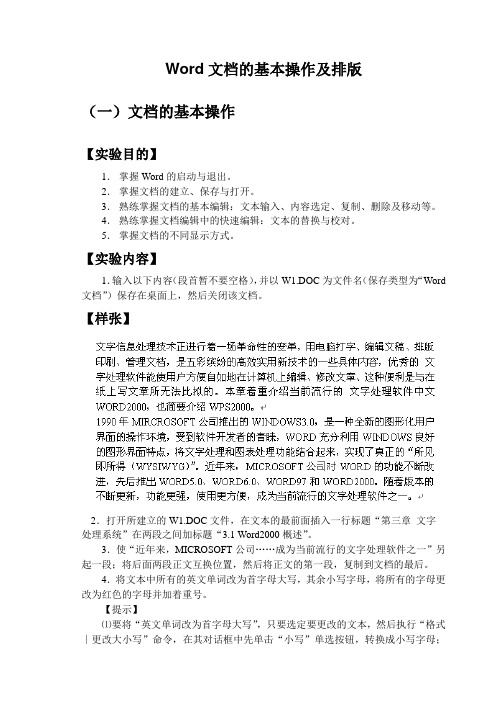
Word文档的基本操作及排版(一)文档的基本操作【实验目的】1.掌握Word的启动与退出。
2.掌握文档的建立、保存与打开。
3.熟练掌握文档的基本编辑:文本输入、内容选定、复制、删除及移动等。
4.熟练掌握文档编辑中的快速编辑:文本的替换与校对。
5.掌握文档的不同显示方式。
【实验内容】1.输入以下内容(段首暂不要空格),并以W1.DOC为文件名(保存类型为“Word 文档”)保存在桌面上,然后关闭该文档。
【样张】2.打开所建立的W1.DOC文件,在文本的最前面插入一行标题“第三章文字处理系统”在两段之间加标题“3.1 Word2000概述”。
3.使“近年来,MICROSOFT公司……成为当前流行的文字处理软件之一”另起一段;将后面两段正文互换位置,然后将正文的第一段,复制到文档的最后。
4.将文本中所有的英文单词改为首字母大写,其余小写字母,将所有的字母更改为红色的字母并加着重号。
【提示】⑴要将“英文单词改为首字母大写”,只要选定要更改的文本,然后执行“格式∣更改大小写”命令,在其对话框中先单击“小写”单选按钮,转换成小写字母;再在该对话框内单击“词首字母大写”单选按钮即可。
⑵要将所有英文字母改为红色并加着重号,只要在“编辑∣替换”对话框中,先将插入点定位在“查找内容”文本框,单击“高级”按钮和“特殊字符”按钮,选择“任意字母”命令,这时在“查找内容”文本框显示“^$”符号,表示任意字母;然后将插入点定位在“替换为”文本框,单击“格式”按钮后选择“字体”命令,在其对话框中进行格式设置。
5.利用拼写检查功能检查所输入的英文单词是否拼写错误,如果存在拼写错误,请将其改正。
6.将文档以原名W1.DOC保存到软盘;分别以“页面、大纲、普通、打印浏览”等不同的显示方式显示文档,观察各自显示的特点。
(二)文档的排版【实验目的】1.熟练掌握字符的格式化。
2.熟练掌握段落的格式化。
3.熟练掌握项目符号和编号的使用。
4.熟练掌握分栏操作。
格式化文档
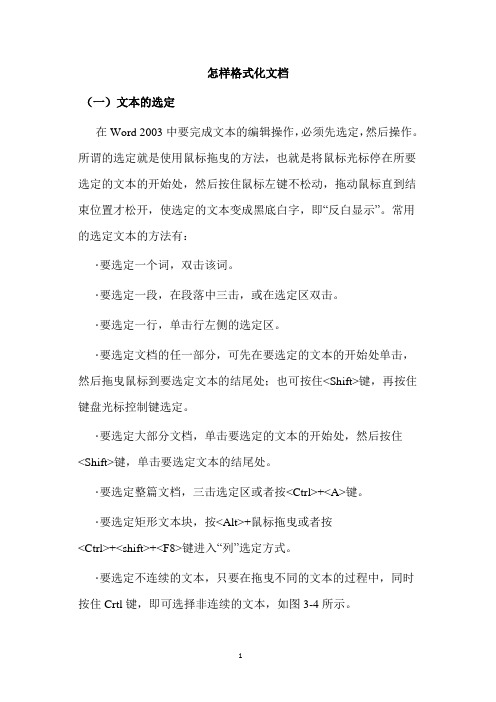
怎样格式化文档(一)文本的选定在Word 2003中要完成文本的编辑操作,必须先选定,然后操作。
所谓的选定就是使用鼠标拖曳的方法,也就是将鼠标光标停在所要选定的文本的开始处,然后按住鼠标左键不松动,拖动鼠标直到结束位置才松开,使选定的文本变成黑底白字,即“反白显示”。
常用的选定文本的方法有:·要选定一个词,双击该词。
·要选定一段,在段落中三击,或在选定区双击。
·要选定一行,单击行左侧的选定区。
·要选定文档的任一部分,可先在要选定的文本的开始处单击,然后拖曳鼠标到要选定文本的结尾处;也可按住<Shift>键,再按住键盘光标控制键选定。
·要选定大部分文档,单击要选定的文本的开始处,然后按住<Shift>键,单击要选定文本的结尾处。
·要选定整篇文档,三击选定区或者按<Ctrl>+<A>键。
·要选定矩形文本块,按<Alt>+鼠标拖曳或者按<Ctrl>+<shift>+<F8>键进入“列”选定方式。
·要选定不连续的文本,只要在拖曳不同的文本的过程中,同时按住Crtl键,即可选择非连续的文本,如图3-4所示。
图3-4 非连续文本的选定取消选定的文本,只需将鼠标单击文本的其他位置,不包含选定的文本,文本就返回原来默认的白底黑字状态。
(二)选定文本的移动和复制选定文本的移动是指将已经选定的文本从原来位置移动到新的指定位置。
通过【编辑】/【剪切】命令,【编辑】/【粘贴】命令,完成文本的移动。
还可以通过快捷菜单中的【剪切】命令和【粘贴】命令,完成文本的移动。
选定文本的复制是指将已经选定的文本的副本复制到新的指定位置。
通过【编辑】/【复制】命令,【编辑】/【粘贴】命令,完成文本的复制。
还可以通过快捷菜单中的【复制】命令和【粘贴】命令,完成文本的复制。
WORD文档的排版操作
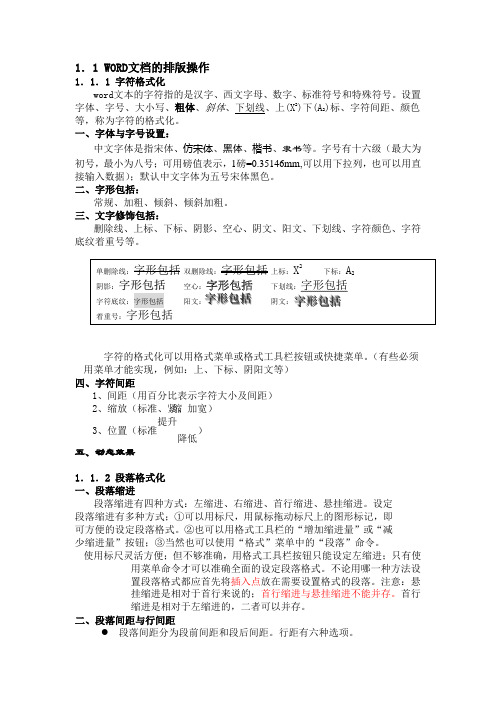
1.1 WORD文档的排版操作1.1.1 字符格式化word文本的字符指的是汉字、西文字母、数字、标准符号和特殊符号。
设置字体、字号、大小写、粗体、斜体、下划线、上(X2)下(A2)标、字符间距、颜色等,称为字符的格式化。
一、字体与字号设置:中文字体是指宋体、仿宋体、黑体、楷书、隶书等。
字号有十六级(最大为初号,最小为八号;可用磅值表示,1磅=0.35146mm,可以用下拉列,也可以用直接输入数据);默认中文字体为五号宋体黑色。
二、字形包括:常规、加粗、倾斜、倾斜加粗。
三、文字修饰包括:删除线、上标、下标、阴影、空心、阴文、阳文、下划线、字符颜色、字符底纹着重号等。
字符的格式化可以用格式菜单或格式工具栏按钮或快捷菜单。
(有些必须用菜单才能实现,例如:上、下标、阴阳文等)四、字符间距1、间距(用百分比表示字符大小及间距)2、缩放(标准、紧缩、加宽)3、位置(标准提升降低)五、动态效果1.1.2 段落格式化一、段落缩进段落缩进有四种方式:左缩进、右缩进、首行缩进、悬挂缩进。
设定段落缩进有多种方式;①可以用标尺,用鼠标拖动标尺上的图形标记,即可方便的设定段落格式。
②也可以用格式工具栏的“增加缩进量”或“减少缩进量”按钮;③当然也可以使用“格式”菜单中的“段落”命令。
使用标尺灵活方便;但不够准确,用格式工具栏按钮只能设定左缩进;只有使用菜单命令才可以准确全面的设定段落格式。
不论用哪一种方法设置段落格式都应首先将插入点放在需要设置格式的段落。
注意:悬挂缩进是相对于首行来说的;首行缩进与悬挂缩进不能并存。
首行缩进是相对于左缩进的,二者可以并存。
二、段落间距与行间距段落间距分为段前间距和段后间距。
行距有六种选项。
●单倍行距:各文本行之间没有多余的空间,仅能保证字符之间不互相重叠。
● 1.5倍行距:各文本行之间加入了半个空行。
●2倍行距:各文本行之间加入了一个空行。
●最小值:word可以自动调节到可容纳最大字体或图片的最小行距。
使用Word文档的字符格式化功能

使用Word文档的字符格式化功能在如今的信息时代,文档处理已经成为我们日常生活中不可或缺的一部分。
而在众多的文档编辑软件中,微软的Word无疑是最受欢迎和广泛使用的之一。
Word为我们提供了各种丰富的功能,其中就包括字符格式化功能。
本文将为大家详细介绍如何使用Word文档的字符格式化功能,以及它的一些高级用法和技巧。
一、什么是字符格式化功能字符格式化功能是指通过改变字符的字体、大小、颜色等样式,使得文档中的文字具有更好的可读性和美观性。
在Word中,我们可以通过快捷键、菜单栏或者工具栏来实现对字符的格式化操作。
二、如何使用字符格式化功能1. 改变字体样式在Word中,我们可以通过以下几种方式来改变字体样式:(1)使用快捷键:按下Ctrl + Shift + F,会弹出字体对话框,可以在对话框中选择我们需要的字体样式。
(2)使用菜单栏:点击“开始”选项卡,找到“字体”组,在“字体”组中点击下拉箭头,选择我们需要的字体样式。
(3)使用工具栏:在Word的工具栏中可以看到字体样式的按钮,可以直接点击按钮选择我们需要的字体样式。
2. 改变字体大小改变字体大小也是我们常常需要用到的字符格式化操作之一。
我们可以通过以下几种方式来改变字体大小:(1)使用快捷键:按下Ctrl + Shift + P,会弹出字号对话框,可以在对话框中选择我们需要的字体大小。
(2)使用菜单栏:点击“开始”选项卡,找到“字体”组,在“字体”组中点击下拉箭头,选择我们需要的字体大小。
(3)使用工具栏:在Word的工具栏中可以看到字号选择框,可以直接点击框中的数字选择我们需要的字体大小。
3. 改变字体颜色改变字体颜色可以使得文档更加丰富多彩,我们可以通过以下几种方式来改变字体颜色:(1)使用快捷键:按下Ctrl + Shift + C,会弹出颜色对话框,可以在对话框中选择我们需要的字体颜色。
(2)使用菜单栏:点击“开始”选项卡,找到“字体”组,在“字体”组中点击下拉箭头,选择“颜色”选项,在弹出的颜色面板中选择我们需要的字体颜色。
word第二讲 文档的编辑与格式化

正确保存文档
正确保存文档的重要性:应先保存,后打印。将制作的 文档加以保存,以免丢失信息,且有利于后续参考.
使用工具 ①通过“文件”菜单及“常用”工具栏上的“保存”按 钮均可处理. ②“工具”——“选项”中设置“自动保存” 保存的两种基本状态及特点: 1、保存新文档(命名保存) 2、覆盖保存.
内容是比较琐碎, 但是不要觉得乏味哦! 等到了周末大家就可以 过幸福快乐的 生活去了哦!
五
“即点即输”功能
即点即输:就是利用鼠标在文档编辑区的任意空白 双击即可把光标定位到该处,方便文档内容的输入, 而不需要使用传统的办法。(页面视图和WEB视图)
启动:执行“工具——选项——编辑” 类型: 左对齐、右对齐、居中对齐
注:“即点即输”在多栏、项目符号、浮动对象附近、具有上 下型文字环绕效果的图片左右两面三刀侧、缩进的左侧或右侧 等处不可用
文档内容的选取方法
1、选取字、词、句、行、段及全文 选字:双击对应的字 选词:双击对应的单词 选句子:<CTRL>+单击要选取的一句话 将鼠标移至文档左侧,变为右斜箭头时
单击选一行; 双击选一段: 注:鼠标若在段中,则需三击: 连续三击全选, 注:CTRL+A、编辑——全选
表:利用鼠标选择操作对象
(4)数字的插入:
插入——数字——在“数字”一 栏中输入有效的数字(1~10, 1~12)——数字类型中选择一种 类型,如(1)(2)、甲乙丙 等——确定
[案例分析]
(5)其他特殊内容的输入
书签:[插入]---书签---输入书签名 Ctrl+shift+f5(插入)F5(定位) 显示和隐藏:执行“工具→选项”命令, 选“视图”选中“书签”,显示,不选中 “书签”,则不显示 自动图文集:[插入]---自动图文集---选 定对象---插入
WORD2000使用
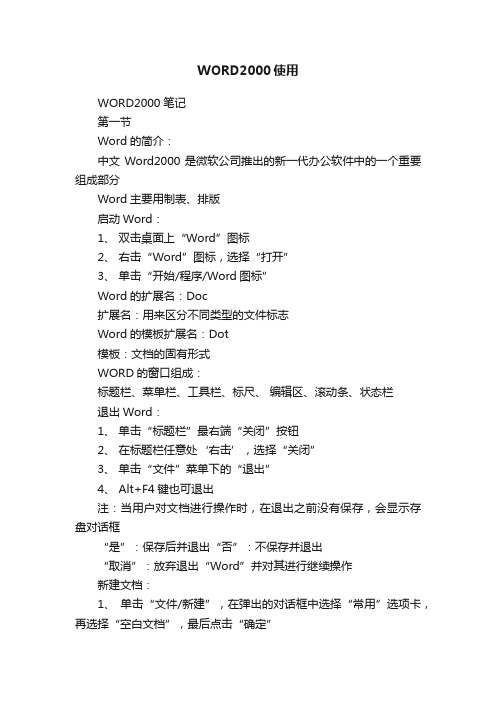
WORD2000使用WORD2000笔记第一节Word的简介:中文Word2000是微软公司推出的新一代办公软件中的一个重要组成部分Word主要用制表、排版启动Word:1、双击桌面上“Word”图标2、右击“Word”图标,选择“打开”3、单击“开始/程序/Word图标”Word的扩展名:Doc扩展名:用来区分不同类型的文件标志Word的模板扩展名:Dot模板:文档的固有形式WORD的窗口组成:标题栏、菜单栏、工具栏、标尺、编辑区、滚动条、状态栏退出Word:1、单击“标题栏”最右端“关闭”按钮2、在标题栏任意处‘右击’,选择“关闭”3、单击“文件”菜单下的“退出”4、 Alt+F4键也可退出注:当用户对文档进行操作时,在退出之前没有保存,会显示存盘对话框“是”:保存后并退出“否”:不保存并退出“取消”:放弃退出“Word”并对其进行继续操作新建文档:1、单击“文件/新建”,在弹出的对话框中选择“常用”选项卡,再选择“空白文档”,最后点击“确定”对话框:与系统交流时弹出的框叫做对话框2、“常用工具栏”中“新建空白文档”按钮3、按键盘上的CTRL+N键打开文档:1、单击“文件”菜单下的“打开”2、单击“常用工具栏”中的“打开”按钮3、按键盘上的Ctrl+o键4、按键盘上的Ctrl+F12键第二节保存文档:1、单击“文件”菜单下的“保存”2、单击“常用工具栏”中的“保存”按钮3、按键盘上的Ctrl+S键(注:1、确定文件保存的位置2、确定文件保存的名称,在同一文件夹下不可有相同的文件名称,如果有新的将会替换旧的3、第一次保存后第二次点击保存不会弹出对话框)文件/另存为:就是给文件重新保存一个位置加密保存:1、在“文件/保存”对话框中,选择“工具/常规选项”,在弹出的对话框中设置“打开权限密码”2、单击“工具”菜单下的“选项”,在弹出的对话框中选择“保存”选项卡,设置“打开权限密码”(关闭时必须对其进行保存)修改权限密码:1、单击“工具”菜单下的“选项”,在弹出的对话框中选择“保存”选项卡,设置“修改权限密码”(关闭时必须保存)2、单击“文件/另存为”选择“工具/常规选项”,设置“修改权限密码”删除密码:单击“工具/选项”,选择“保存”选项卡,把“打开权限密码”与“修改权限密码”删除,单击“确定”(关闭时要对其保存)Word的视图:普通视图:不显示页边距,页眉和页脚,简化了页面的布局Web版式视图:主要用于创建Web页,在此视图下可以给Web 页添加背景添加背景:格式/背景页面视图:可以查看与实际打印效果相一致的文档大纲视图:帮用户确定写作思路,合理的组织好文本的结构视图的切换:普通视图:1、单击“视图/普通”2、单击水平滚动条左端“普通视图”按钮3、按Ctrl+Alt+N键Web版式视图:1、单击“视图/Web版式”2、单击水平滚动条左端“Web版式视图”按钮页面视图:1、单击“视图/页面”2、单击水平滚动条左端“页面视图”按钮3、按Ctrl+Alt+P键大纲视图:1、单击“视图/大纲”2、单击水平滚动条左端“大纲视图”按钮3、按Ctrl+Alt+O键第三节全屏显示:输入内容时觉得屏幕上的工具栏等分散注意力,可使用“全屏显示”操作方法:单击“视图/全屏显示”在全屏显示中,标题栏,菜单栏,工具栏等都被隐藏起来关闭全屏显示:1、单击屏幕上的“关闭全屏显示”2、按键盘上的Alt+V+U改变显示比例:查看文档时,可以按照某种比例来放大或缩小显示,改变显示比例时并不影响文档的实际打印效果操作方法:1、单击“常用工具栏”中的“显示比例”下拉按钮2、单击“视图/显示比例”按钮(选择‘百分比’可以自定义)如何调出工具栏:1、单击“视图/工具栏”选项,选择所需要的工具栏有对钩表示显示反之隐藏2、在菜单栏的任意处右击,选择所需的工具栏点击即可如何换段、换行:换段:光标定位在要换段文字的前方,按回车(Enter)键换行:输入文字到达行末时,WORD会根据页面的大小自动换行,不需要按任意键/强行换行SHIFT+回车前移文字、后移文字;删除光标前、后移文字前移:光标定位在要前移文字的前方,按“退格键”后移:光标定位在要后移文字的前方,按“空格键”删除光标前:光标定位在删除文字的后方,按“退格键”删除光标后:光标定位在删除文字的前方,按“DEL”键显示段落标记/网格线:单击“视图/显示段落标记、网格线”,有对钩表示显示反之表示隐藏第四节对文本进行复制、粘贴:1、选中文本,单击“编辑/复制/定位/编辑/粘贴”2、…………,单击“常用工具栏/复制/定位/常用工具栏/粘贴”3、…………,右击/复制/定位/右击/粘贴4、…………,CTRL+C/定位/CTRL+V剪切、粘贴:只要把“复制改为剪切”、“CTRL+C改为“Ctrl+X”如何在Word中插入符号:1、选择要插入符号的位置2、单击“插入/符号”“在空白处右击/符号”3、选择“符号”选项卡4、双击要插入的符号选中符号,单击“插入”5、关闭对话框即可中文、繁简字的转换:1、选择要转换的文字,单击“工具/语言”,选择“中文简繁转换”2、常用工具栏中“中文繁简字转换”第五节字符的格式化:1、选中文本,单击“格式/字体”2、…………,右击/字体3、…………,格式工具栏相对应的按钮4、…………,Ctrl+D键字体对话框:字体选项卡:可以设置文字的字体,字形,字号,字色,下划线,下划线的颜色,着重号及给文字添加一种效果删除线、双删除线:贯穿文字的单线、或双线上标、下标:缩小字体,使之成为上标或下标阴影:给文字加上一种阴影效果空心:只显示字符的笔画边框线,不显示填充色阴文、阳文:使所选文字有高于纸面的浮雕效果小型大写字母:将小写字母显示成大写,并缩小到同它小写时的大小一样全部大写字母:将小写字母显示成大写字母隐藏文字:将所选文字隐藏CTRL+B加粗 CTRL+I倾斜 CTRL+U下划线Ctrl+Shift+W 只给字词下加下划线,不给空格加Ctrl+“]”对字体逐步放大Ctrl+“[”对字体逐步缩小Ctrl+“=” 下标22 Ctrl+Shift+“=”上标22Ctrl+Shift+H隐藏文字Ctrl+Shift+A将小写字母变大写Shift+F3大小写之间切换字符间距选项卡:设置字与字之间的间距,字与字之间的位置文字效果选项卡:给文字设置一种动态效果,适用地屏幕提示,是打印不出来的用键盘选定文字:SHIFT+“→”向右选定一字SHIFT+“←”向左选定一字SHIFT+“↑”向上选定一行SHIFT+“↓”向下选定一行CTRL+SHIFT+“↑”向上选定一段CTRL+SHIFT+“↓”向下选定一段Home 光标移动到文本行首Ctrl+Home光标移动到文档首End 光标移动到文本行尾Ctrl+End光标移动到文档尾CTRL+A:全选CTRL+鼠标单击:选定一句选中一个单词,一个词语:双击该单词或词语选中一段:在段落中连续点击鼠标三次选中一行:鼠标指向一行一左侧,单击左键第六节设置段落格式:1、选中段落,单击“格式/段落”2、选中段落,右击/段落缩进和间距选项卡:缩进:改变段落的宽窄左:希望段落从左侧页边距缩进的距离右:希望段落从右侧页边距缩进的距离间距:段与段之间的距离段前:表示选定段落的第一行之上留出一定的间距段后:表示选定段落的最后一行之下留出的间距特殊格式:希望每个段落具有一定的缩进类型无:表示把每个选定的段落与左侧页边距对齐首行缩进:把选定段落的第一行,按“度量值”框内指定的量右移悬挂缩进:把选定段落的第一行以后的各行,按“度量值”框内指定的量右移行距:行与行之间的距离单倍行距:把每行间距设置成容纳行内最大字体的高度1.5倍行距:是单倍行距的1.5倍2倍行距:是单倍行距的2倍最小值:Word可以自动调节到可容纳行内最大字体或图形的最小行距固定值:不需Word调节的固定行距多倍行距:允许行距以任何百分比增减对齐方式左对齐:将选定文字与左缩进对齐 CTRL+L右对齐:将选定文字与右缩进对齐 CTRL+R居中对齐:将选定文字放在左、右缩进的中间CTRL+E两端对齐:将选定文字从左缩进排到右缩进(适用于英文)CTRL+J分散对齐:当一行里的文字不满一行时,将拉开字字间距,使该行文本在一行中均匀分布 CTRL+SHIFT+DCtrl+M左侧段落缩进Ctrl+Shift+M取消左侧段落缩进Ctrl+T首行缩进 Ctrl+Shift+T减小首行缩进量Ctrl+Q 取消段落格式Ctrl+1 单倍行距Ctrl+2 2倍行距Ctrl+5 1.5 倍行距Ctrl+0 在段前添加一行间距第七节边框和底纹可以使文档更加美观操作方法:1、选择要添加‘边框和底纹’的文字或段落2、单击“格式”菜单下的“边框和底纹”3、选择要添加的样式4、单击‘确定’按钮边框和底纹对话框:边框选项卡:无:表示不设边框,如果文字原来有边框,边框将被去掉方框:表示给所选的文字加上边框阴影:给所选文字加上边框,并采用预设的阴影三维:给所选文字加上边框,并给它添加一种三维效果自定义:边框的样式可以“预览”框内定制(应用范围选择段落)线型:选择要给边框添加的线型颜色:选择要添加边框线的颜色宽度:选择要添加线的粗细底纹选项卡:填充:选择底纹的颜色式样:选择底纹的式样颜色:选择底纹内填充点的颜色应用范围:选择要应用于填充的范围页面边框选项卡:设置:选择一种边框样式艺术型:选择一种艺术效果应用范围:选择要应用的范围第八节分栏:Word中分栏可以使文档具有类似于报纸(杂志)的分栏效果,在分栏的设计中文字是逐栏排列的,排完一栏后才排下一栏操作方法:1、选择要分栏的文本2、单击“格式”菜单下的“分栏”3、选择要分栏的样式4、点击确定即可。
第37、38课Word字符格式化
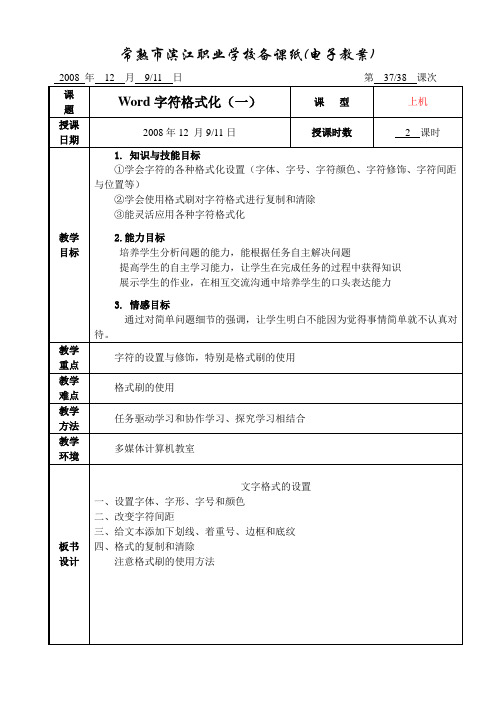
多媒体计算机教室
板书
设计
文字格式的设置
一、设置字体、字形、字号和颜色
二、改变字符间距
三、给文本添加下划线、着重号、边框和底纹
四、格式的复制和清除
注意格式刷的使用方法
教学
程序
教学内容
教师活动
学生活动
引入新课
1、带领学生鉴赏学生做的电脑小报,并要求学生浅谈感想。
2、教师从技术角度分析电脑小报所涉及到的WORD排版技巧,激发学生求知欲。进一步明确本课重点--文字格式的设置。
(4)、文字效果选项卡的应用
在“字体”对话框的“文字效果”选项卡中,可以设置字符的动态效果。
注:打印出来效果不能全部显示
任务驱动
学生完成操作二
操作要求如下:
参考操作二中的操作要求进行文字的格式化设置,效果
如样稿。
启发:对相同的文字进行同样的格式修饰用什么方法最简便,最方便?(格式刷)
引课
演示
提问
讲授
总结
演示
设问
操作
出示练习
提出要求
欣赏
回答
观察
思考
操作
回答
观看
思考
回答
思考
操作
总结
教学
程序
教学内容
教师活动
学生活动
(5)、文字格式的复制与清除的方法
单击“格式刷”只能使用一次样式,若想文章多处使用相同的样式,可双击“格式刷”。
学生完成操作三
思考并尝试自由发挥完成拓展练习。
任务点评
1)展示2-3个同学的作业,要求同学说出自己的操作方法并可作适当演示。(强调注意点)
2)其他同学进行相互点评。(好的方面,不足的方面)
- 1、下载文档前请自行甄别文档内容的完整性,平台不提供额外的编辑、内容补充、找答案等附加服务。
- 2、"仅部分预览"的文档,不可在线预览部分如存在完整性等问题,可反馈申请退款(可完整预览的文档不适用该条件!)。
- 3、如文档侵犯您的权益,请联系客服反馈,我们会尽快为您处理(人工客服工作时间:9:00-18:30)。
贸易要冲,四面八方的生意人云集,流通着各国货币,为了鉴别和兑换, 出现了钱币商。由于条件简陋,办事处只有一条长凳,所以商人称它为 Banco。 ② 编辑以上文字: a)删除第一段第一句话中多余的一个“洲”。 b)在第一段的“为什么长凳”后插入“演变”两个字。 c)第一段最后两个字“碘故”改为“典故”。 d)插入标题:银行 = 长凳。 e)要求标题与正文之间空出两行。 f)把第一段和第二段换个位置。 g)把换位后的第一段(即原第二段)最后一句话:“由于条件简陋……”另起 一段,即成为第二段。删除标题与正文之间多余的一行。 h)把改变后的第三段(即“银行最早出现……”这一段)中的第二句话:“为 什么长凳会演变成为银行这个词呢?”复制到标题与正文之间的空白行。
如果您是 WT 的新用户,请阅读第五节 WT 的,第六节熟悉 WT 的。
注:用户若在使用过程中遇到任何问题,都可至电明伦软件技术支持
部,我们将及时解决您的问题。
任务驱动
操作三:拓展练习 ① 打开 D:\shenbin\class 3\操作三.doc
文件内容如下: 八、九月份的北京被“个唱”挤得满满当当,Beyond、赵传、张信哲、周杰伦
教学过程 续
操作二:字符的各种格式化设置(字体、字号、字符颜色、字符修饰、格式刷、 字符间距与位置、首字下沉等) ① 打开 D:\shenbin\class 3\操作二.doc
文件内容如下: 优先阅读:
不管您是新用户还是老用户,明伦软件公司建议您一定得先阅读功能 简介,它是新版的设计原则与实现特色的介绍。
优先阅读:
不管您是新用户还是老用户,明伦软件公司建议您一定得先阅读
功能简介,它是新版的设.计.原.则.与实.现.特.色.的介绍。 如果您要检查您的软件的完整性,请查阅第二节。 如果 WT 不能在您的机器上正确运行,请先查阅第三节,看硬件与软件
是否合适。
如果您购买的是
系统
,您一定要阅读第四节──安装。
Word 2000 字 符 格 式 化 (一)
教学目标
教学重 (难)点 教学设计 教学过程 (2 课时)
① 学会字符的各种格式化设置(字体、字号、字符颜色、字符修饰、格式刷、 字符间距与位置、首字下沉等)
② 学会识别各种设置 ③ 能灵活应用各种字符格式化 ① 字符的设置与修饰,特别是格式刷的使用 ② “字符位置下降”与“首字下沉”的区别 用“回顾练习—→讲授知识—→操作练习—→拓展练习—→小结”的方式
教学内容 回顾:通过上次课的学习,我们已经认识了 Word,下面我们通过“操作一”来 回顾一下 Word 中文档的一些基本编辑方法。 操作一:回顾文档的基本编辑方法 ① 打开 D:\shenbin\class 3\操作一.doc
文件内容如下: 银行最早出现在欧洲洲,英语称为 Bank,这个词来源于意大利语
和周华健“你方唱罢我登场”。于是乎,在热热闹闹的过场中,“五大唱将”开始 了演唱会的大比拼。
最豪华的舞台:《周杰伦》 赵传演唱会最精彩的一幕应当算是,赵传说,“我就是一个农民,大家是培育 我的肥沃土地。”然后,传哥二话不说,扔下话筒,跪在地上,深情地给了脚下的 舞台一个吻。全场观众掌声雷动。不过据说,赵传并不是最早使用这一招的人,周 华健大哥从很多年前开始,就在演唱会中动用这个“跪功”和“吻功”。 最煽情的表演:《赵传》 周杰伦“哼哼哈哈”的唱腔代表着E时代歌曲的一个走向,而他的北京演唱会 的舞台铺陈,也充分体现了如今“视听”合一的一种艺术态度。所以,半兽人、龙 椅、汽车、宇宙飞船轮番上阵,甚至于篮球架子都开始在演唱会中“做客”。
i)在标题之前插入符号:,并将标题居中,在文档最后插入当天的日期。
j)把文档中(除标题之外)所有“快捷键)
修改后的文章:(供参考)
银行 = 长凳
为什么长凳演变会成为 Bank 这个词呢? 11 世纪时,欧洲商业日渐兴起,当时威尼斯和热那亚曾沟通欧亚的 贸易要冲,四面八方的生意人云集,流通着各国货币,为了鉴别和兑换, 出现了钱币商。 由于条件简陋,办事处只有一条长凳,所以商人称它为 Banco。 Bank 最早出现在欧洲,英语称为 Bank,这个词来源于意大利语 Banco(长凳)。为什么长凳演变会成为 Bank 这个词呢?原来其中有个 典故。2006-9-9 引课:既然 Word 是一个文字处理软件,那它到底能做些什么呢?今天我们就来 学习 Word 是如何对字符进行设置与修饰的。
如果您要检查您的软件的完整性,请查阅第二节。 如果 WT 不能在您的机器上正确运行,请先查阅第三节,看硬件与软 件是否合适。 如果您购买的是专业培训版,您一定要阅读第四节──系统安装。 如果您是 WT 的新用户,请阅读第五节 WT 的启动界面操作风格,第 六节熟悉 WT 的优化使用方法。 注:用户若在使用过程中遇到任何问题,都可至电明伦软件技术支持 部,我们将及时解决您的问题。 ② 编辑以上文字: a)“优先阅读:”字体设为仿宋体,二号,加粗,蓝色,字符间距加宽 10 磅, 提升 20 磅。 b)第一段字体中的“新用户”,“老用户”设为斜体,“明伦软件”设为橙 色,加下划线。将“功能简介”加粗,“设计原则”与“实现特色”加着重号。 将首字“不”设为红色,并下沉 2 行。 c)第二段字体设为隶书、绿色,“软件的完整性”加双下划线,“第二节”加 紫罗兰虚线边框。 d)第三段字体设为幼圆,“WT”设为上标,“不能在您的机器上正确运行”加 红色波浪下划线。 e)第四段字体设为楷体、金色,“专业培训版”设为空心、粗体,“系统安 装”加阴影并设置为双行合一的效果,小二号。“第四节”加海绿底纹。 f)第五段字体设为黑体,把第一个“WT”设为下标,用格式刷把第二个和第三 个“WT”分别刷成与第一个“WT”相同的格式。“启动界面操作风格” 设为阳 文,用格式刷把“优化使用方法”刷成与“启动界面操作风格”相同的格式。 g)第六段字体除“”外都加双删除线,并把“”设置为动态效果的赤水情深。 h)保存该文件。 修改后的文章:(供参考)
